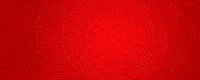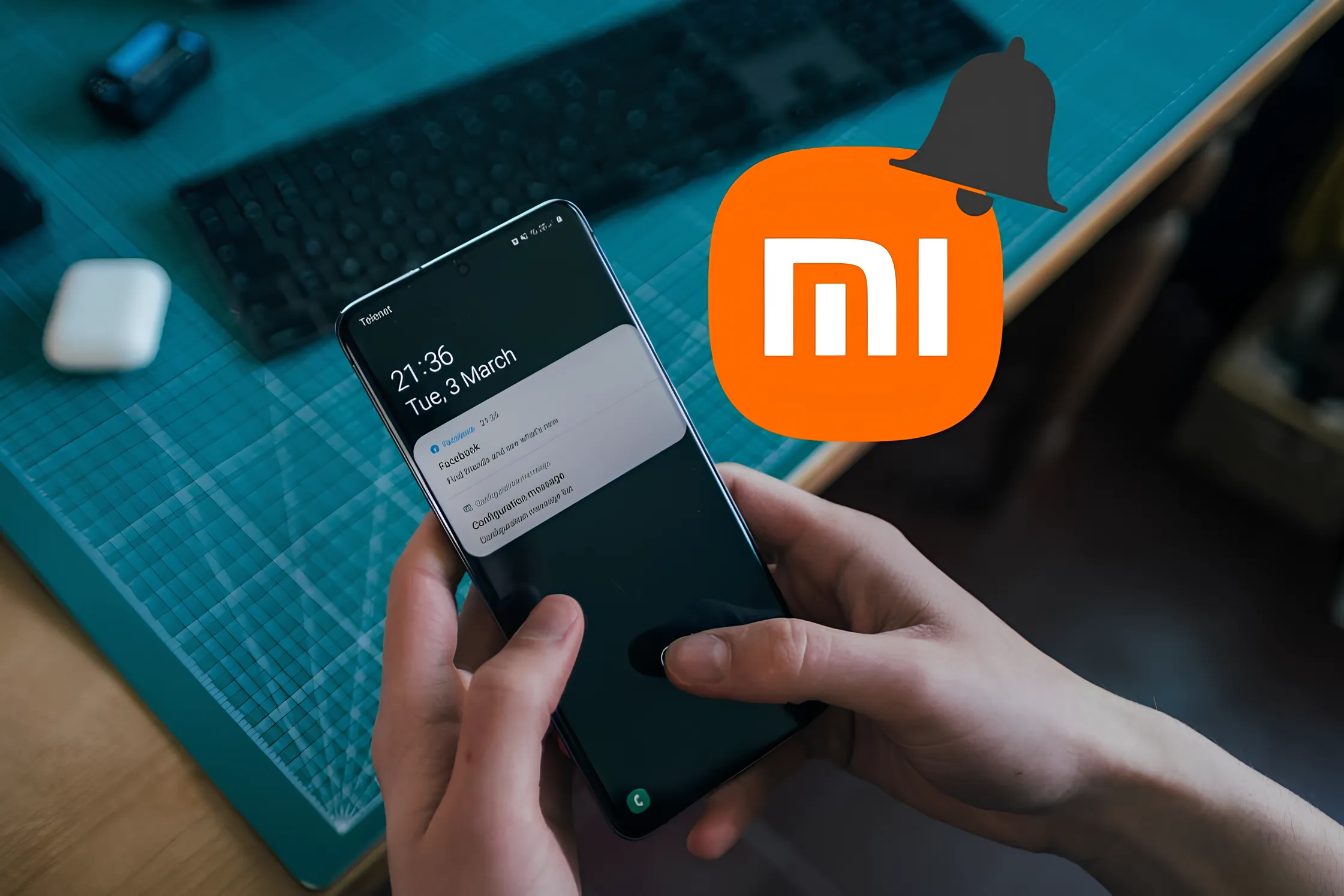چرا سرعت کامپیوتر مان کاهش مییابد؟

به گزارش گروه رسانههای دیگر خبرگزاری آنا، به راحتی نمیتوان گفت چه چیزی باعث کاهش سرعت کامپیوتر شده است. دهها اشکال نرمافزاری، نصب درایوها یا خرابیهای سختافزاری و سیستمعاملی میتوانند باعث کندی کامپیوتر شوند.
خوشبختانه، اگرچه دلایل زیادی برای کاهش سرعت کامپیوتر داریم؛ روشها و راهحلهای گستردهای هم در دست است تا به تعمیر کامپیوتر اقدام کنید. با برخی از این روشها میتواند علت مشکل را یافته و رفع کنید و برخی روشها هم بدون مشخص کردن دلیل کندی، کارایی کامپیوتر را افزایش میدهند.
چگونه مشکل کندی کامپیوتر را رفع کنیم؟
راهحلهای زیر از سادهترین تا پیچیدهترین مرتب شدند و بهتر است شما به ترتیب از بالا به پایین آنها را دنبال کنید. گاهی اوقات بستن تعداد زیاد برگهها میتواند سرعت کامپیوتر شما را افزایش دهد و دیگر نیازی به نصب سیستمعامل ویندوز نیست.
۱- ریستارت کامپیوتر: این کار اشکالات ناگهانی نرمافزاری و مواردی که فقط برای یک بار به وجود آمدهاند و باعث کند شدن کارایی سیستم شدند را از بین میبرد. ضمنا، برای عیبیابی درست و واضح، یک سیستم تمیز و پاک برایتان آماده میکند.
۲- بستن برگههای مرورگر: بیش از چند برگه را با هم باز نکنید. برگههای مرورگر میتوانند منابع سیستم و به ویژه حافظه رم را اشغال کنند. چون کامپیوتر سعی میکنند دادههای زیادی که از طریق وبسایتها ارائه شده است را مدیریت و پردازش کند تا هنگام بازگشت به یک برگه بتوانید به سرعت آنها را مشاهده کنید. بستن برگهها میتواند باعث افزایش ناگهانی و قابل توجه رم شود. در برخی کامپیوترها تا ۴ گیگابایت یا کمتر و بیشتر رم آزاد میشود.
۳- باز کردن Task Manager: با فشردن همزمان کلیدهای Ctrl+Shift+Esc و کلیک روی گزینه more details میتوانید اطلاعات بیشتری درباره وضعیت منابع سیستم مانند پردازنده یا حافظه رم به دست بیاورید. از جمله اینکه کدام پروسه یا اپلیکیشن بیشترین منابع را در اختیار دارد. برای بستن یک کار، روی آن راست کلیک کنید و گزینه End Task را بزنید.
۴- خاموش کردن مود Power Saving: تنظیمات بخش مدیریت انرژی و باتری کامپیوتر یا لپتاپ را نگاهی بیندازید و در صورت لزوم مود ذخیرهسازی انرژی را خاموش کنید. معمولا، کامپیوترها با تنظیماتی که کارایی دستگاه را در اولویت قرار میدهند؛ عرضه شده، ولی ممکن است به مرور این تنظیمات پیشفرض تغییر کنند یا به صورت اشتباه تنظیمات دیگری قرار بگیرد. بهویژه در لپتاپها این احتمال بالا است.
۵- بهبود سیگنالهای وایفای: گاهی اوقات ممکن است مشکل کندی کامپیوتر در واقع کندی سرعت اینترنت یا افت سیگنالهای وایفای باشد. این موضوع را میتوانید با یک تست سرعت اینترنت بررسی کنید. وایفای ضعیف باعث میشود وبسایتها به کندی لود شوند، سرویسهای پیامرسانی کار نکنند و فضای ذخیرهسازی ابری از کار بیفتد.
۶- جستوجو برای دانلود یا آپلود بزرگ روی کامپیوتر: دانلود یک فایل بزرگ باز میتواند مقدار زیادی از حجم حافظه رم و پردازنده را به خود مشغول کند. بهویژه، اگر یک کامپیوتر قدیمی باشد و مثلا سرعت هارددیسک آن پایین یا فضای کافی نداشته باشد؛ دانلود یک فیلم میتواند کل سیستم را کند کند. دنبال دانلود یا آپلود خودکار یک فایل بزرگ بگردید و آن را متوقف کنید.
۷- خاموش کردن افکتهای تصویری غیرضروری ویندوز: ممکن است در ویندوز از افکتها، انیمیشنها و جلوههای تصویری مدرنی برای زیباتر شدن پسزمینه یا پنجرهها و منوها استفاده کرده باشید. اما این افکتها میتوانند کارایی سیستم را کاهش دهند و باعث افت سرعت ویندوز شوند. بهتر است برای مدتی این افکتها را حذف و خاموش کنید تا دوباره سیستم شما به کارای گذشته خود برگردد.
۸- فعالسازی Windows ReadyBoost: این ویژگی میتواند یک دستگاه ذخیرهسازی USB خارجی را به یک دستگاه ذخیرهسازی موقت داخلی تبدیل کند؛ چیزی شبیه به افزایش حافظه رم کامپیوتر. هرچند این روش زیاد کارآمد نیست، ولی یک ترفند عالی برای استفاده از درایوهای USB قدیمی برای افزایش سرعت کامپیوتر است.
۹- خالی کردن فضا روی هارددیسک: ویندوز و سایر برنامهها از فضای آزاد روی هارددیسک برای ذخیره فایلها و اطلاعات موقت استفاده میکنند تا بعدا به سرعت قابل دسترسی و استفاده باشند. هارددیسکی که فضای خالی کافی نداشته باشد؛ از این کار برنامهها جلوگیری کرده و در روند خواندن سریع دادهها اختلال ایجاد میکند که در نتیجه سیستم کند میشود.
۱۰- پاک کردن فایلهای موقت: در برخی موارد، پروندههای موقتی که ویندوز یا برنامهها برای بهبود عملکرد خود استفاده میکنند؛ بیش از حد بزرگ بوده و فضای زیادی از هارددیسک را اشغال کردند.
۱۱- کاهش یا تغییر برنامههای استارتاپ: اگر نگاهی به بخش startup ویندوز بیندازید؛ متوجه میشوید تعداد زیادی برنامه مانند آنتیویروس، سرویسهای پیامرسانی، سرویسهای فضای ابری، فایروال ویندوز و ... به طور خودکار با بوت شدن کامپیوتر و ویندوز، شروع به فعالیت میکنند. این برنامهها اغلب در پسزمینه اجرا شده و فراموش میکنید که زمانی نصب شدهاند.
۱۲- بهروزرسانی ویندوز: معمولا نسخه جدید ویندوز برخی از باگها و مشکلات ناسازگاری یا کاهش کارایی را تعمیر و رفع کرده است. بهروزرسانی ویندوز میتواند باعث نصب درایور جدید سختافزاری شود که باز روی کارایی سیستم تاثیرگذار است.
۱۳- نصب برنامه آنتیویروس: بدافزارها میتوانند روی ویندوز پنهان شده و در پسزمینه اجرا شوند تا کل منابع سیستم را هدر دهند. یکی از دلایل عمده کندی ناگهانی یک کامپیوتر میتواند نصب یک بدافزار بدون اطلاع شما باشد. این بدافزارها به راحتی و مثلا در Task Manager دیده نمیشوند و فقط با نصب یک آنتیویروس خوب میتوانید آنها را شناسایی و از بین ببرید.
۱۴- دیافراگم کردن هارددیسک: این کار به ندرت در کامپیوترهای شخصی مدرن امروزی لازم است. به همین دلیل، در انتهای فهرست کارهای پیشنهادی برای افزایش سرعت ویندوز و کامپیوتر قرار گرفته است. با این حال، ممکن است کمکم باعث افزایش سرعت سیستم شود.
۱۵- ریست ویندوز: با ابزارهای داخلی خود ویندوز میتوانید آن را بازنشانی و ریست کنید. این کار تقریبا به اندازه نصب مجدد ویندوز موثر و کارآمد است. سریعتر و اسانتر از نصب ویندوز است و میتواند برخی از مشکلات ناشی از پیکربندی اشتباه ویندوز یا نصب ناقص یک نرمافزار را رفع کند.
۱۶- نصب ویندوز جدید: اگر همه کارهای بالا را انجام دادید و هنوز مشکل کندی سرعت سیستم رفع نشده است؛ گزینه نهایی و البته با درصد بسیار زیادی موثر، نصب ویندوز جدید است. این پروسه میتواند همه بدافزارها، فایلهای اضافی، فایلهای خراب یا ناقص به همراه برخی تنظیمات اشتباه در سیستم را از بین ببرد و کلی از فضای هارددیسک شما را خالی کند.
آیا هنوز کامپیوتر شما کند است؟
اگر هنوز کامپیوتر یا لپتاپ شما کند است؛ احتمالا سختافزار کامپیوتر شما بسیار قدیمی است و نمیتواند نرمافزارهای مدرن را اجرا کند یا قطعهای از سختافزار معیوب است که روی کارایی کامپیوتر تاثیر میگذارد. بهتر است کامپیوتر یا لپتاپ خود را پیش یک تعمیرکار یا شرکت گارانتیکننده سختافزار ببرید و در نهایت شاید نیاز به خرید یک کامپیوتر جدید داشته باشید.
منبع: ۱ پزشک
انتهای پیام/
انتهای پیام/